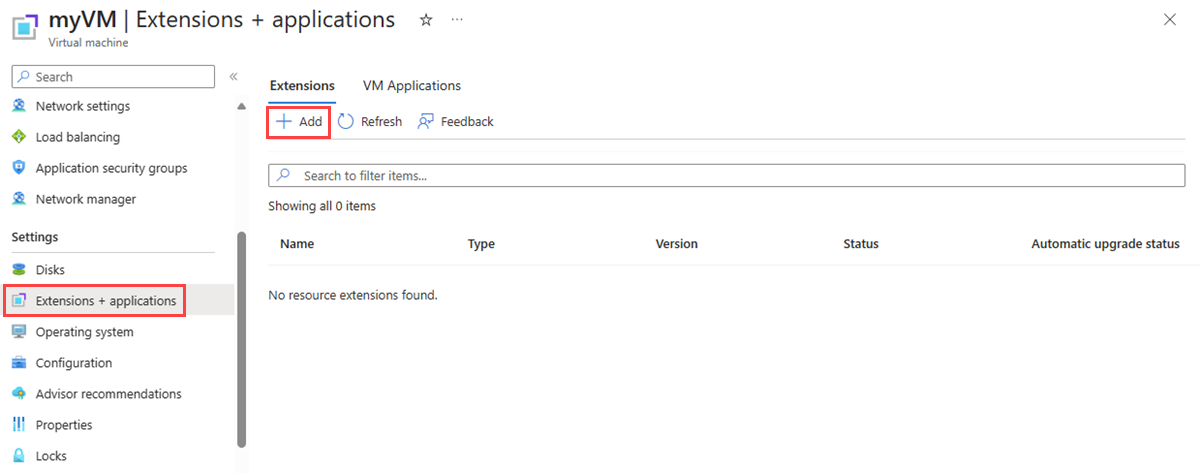Die Network Watcher Agent-Erweiterung für VMs ist eine Voraussetzung für einige Funktionen von Azure Network Watcher, die den Netzwerkverkehr zur Diagnose und Überwachung von Azure-VMs erfassen. Weitere Informationen finden Sie unter Was ist Network Watcher?
In diesem Artikel erfahren Sie, wie Sie den Network Watcher Agent für Linux installieren und deinstallieren. Die Installation des Agents führt nicht zu einer Unterbrechung und erfordert keinen Neustart der VM. Wenn die VM von einem Azure-Dienst bereitgestellt wird, prüfen Sie in der Dokumentation des Dienstes, ob er die Installation von Erweiterungen in der VM zulässt oder nicht.
Hinweis
Die Erweiterung des Network Watcher Agent wird in AKS-Clustern nicht unterstützt.
Voraussetzungen
Eine Azure Linux-VM. Weitere Informationen finden Sie unter Unterstützte Linux-Distributionen und -Versionen.
Ausgehende TCP-Konnektivität zu 169.254.169.254 über port 80 und 168.63.129.16 über port 8037. Der Agent verwendet diese IP-Adressen für die Kommunikation mit der Azure-Plattform.
Internetverbindung: Der Network Watcher Agent benötigt eine Internetverbindung, damit einige Funktionen ordnungsgemäß funktionieren. Zum Beispiel ist eine Verbindung zu Ihrem Speicherkonto erforderlich, um Paketerfassungen hochzuladen.
Eine Azure Linux-VM. Weitere Informationen finden Sie unter Unterstützte Linux-Distributionen und -Versionen.
Ausgehende TCP-Konnektivität zu 169.254.169.254 über port 80 und 168.63.129.16 über port 8037. Der Agent verwendet diese IP-Adressen für die Kommunikation mit der Azure-Plattform.
Internetverbindung: Der Network Watcher Agent benötigt eine Internetverbindung, damit einige Funktionen ordnungsgemäß funktionieren. Zum Beispiel ist eine Verbindung zu Ihrem Speicherkonto erforderlich, um Paketerfassungen hochzuladen.
Azure Cloud Shell oder Azure PowerShell.
Die Schritte in diesem Artikel führen die Azure PowerShell Cmdlets interaktiv in Azure Cloud Shell aus. Um die Befehle in Cloud Shell auszuführen, wählen Sie in der oberen rechten Ecke eines Codeblocks Cloud Shell öffnen aus. Wählen Sie Kopieren aus, um den Code zu kopieren und fügen Sie ihn in Cloud Shell ein, um ihn auszuführen. Sie können Azure Cloud Shell innerhalb des Azure-Portals starten.
Sie können Azure PowerShell auch lokal installieren, um die Cmdlets auszuführen. Melden Sie sich bei Azure mit dem Cmdlet Connect-AzAccount an, wenn Sie PowerShell lokal ausführen.
Eine Azure Linux-VM. Weitere Informationen finden Sie unter Unterstützte Linux-Distributionen und -Versionen.
Ausgehende TCP-Konnektivität zu 169.254.169.254 über port 80 und 168.63.129.16 über port 8037. Der Agent verwendet diese IP-Adressen für die Kommunikation mit der Azure-Plattform.
Internetverbindung: Der Network Watcher Agent benötigt eine Internetverbindung, damit einige Funktionen ordnungsgemäß funktionieren. Zum Beispiel ist eine Verbindung zu Ihrem Speicherkonto erforderlich, um Paketerfassungen hochzuladen.
Azure Cloud Shell oder Azure CLI.
In den Schritten diesem Artikel werden die Azure CLI-Befehle interaktiv in Azure Cloud Shell ausgeführt. Um die Befehle in Cloud Shell auszuführen, wählen Sie in der oberen rechten Ecke eines Codeblocks Cloud Shell öffnen aus. Wählen Sie Kopieren aus, um den Code zu kopieren, und fügen Sie ihn in Cloud Shell ein, um ihn auszuführen. Sie können Azure Cloud Shell innerhalb des Azure-Portals starten.
Sie können die Azure CLI auch lokal installieren, um die Befehle auszuführen. Wenn Sie die Azure CLI lokal ausführen, melden Sie sich mit dem Befehl az login bei Azure an.
Eine Azure Linux-VM. Weitere Informationen finden Sie unter Unterstützte Linux-Distributionen und -Versionen.
Ausgehende TCP-Konnektivität zu 169.254.169.254 über port 80 und 168.63.129.16 über port 8037. Der Agent verwendet diese IP-Adressen für die Kommunikation mit der Azure-Plattform.
Internetverbindung: Der Network Watcher Agent benötigt eine Internetverbindung, damit einige Funktionen ordnungsgemäß funktionieren. Zum Beispiel ist eine Verbindung zu Ihrem Speicherkonto erforderlich, um Paketerfassungen hochzuladen.
Azure PowerShell oder Azure CLI wurde lokal installiert, um die Vorlage bereitzustellen.
Unterstützte Betriebssysteme
Die Network Watcher Agent-Erweiterung für Linux kann unter den folgenden Linux-Distributionen installiert werden:
| Verteilung |
Version |
| AlmaLinux |
9.2 |
| Azure Linux |
2.0 |
| CentOS 1 |
6.10 und 7 |
| Debian |
7 und 8 |
| openSUSE Leap 15.1 und höher |
42.3+ |
| Oracle Linux |
6.10 2, 7 und 8+ |
| Red Hat Enterprise Linux (RHEL) |
6.10 3, 7, 8 und 9.2 |
| Rocky Linux |
9.1 |
| SUSE Linux Enterprise Server (SLES) |
12 und 15 (SP2, SP3 und SP4) |
| Ubuntu |
16+ |
1 CentOS Linux erreichte am 30. Juni 2024 das Dienstende (EOL). Weitere Informationen finden Sie im CentOS End-of-Life-Leitfaden.
2Unterstützung für den erweiterten Lebenszyklus (ELS) für Oracle Linux Version 6.X endete am 1. Juli 2024.
3Unterstützung für den erweiterten Lebenszyklus (ELS) für Red Hat Enterprise Linux 6.X endete am 30. Juni 2024.
Erweiterungsschema
Der folgende JSON-Code zeigt das Schema für die Network Watcher-Agent-Erweiterung. Für die Erweiterung müssen keine Einstellungen von Benutzern angegeben werden. Zudem wird keine Unterstützung für diese geboten. Die Erweiterung basiert auf seiner Standardkonfiguration.
{
"name": "[concat(parameters('vmName'), '/AzureNetworkWatcherExtension')]",
"type": "Microsoft.Compute/virtualMachines/extensions",
"apiVersion": "2023-03-01",
"location": "[resourceGroup().location]",
"dependsOn": [
"[concat('Microsoft.Compute/virtualMachines/', parameters('vmName'))]"
],
"properties": {
"autoUpgradeMinorVersion": true,
"publisher": "Microsoft.Azure.NetworkWatcher",
"type": "NetworkWatcherAgentLinux",
"typeHandlerVersion": "1.4"
}
}
Auflisten installierter Erweiterungen
Auf der Seite „VM“ im Azure-Portal können Sie die installierte Erweiterung anzeigen, indem Sie die folgenden Schritte ausführen:
Wählen Sie unter Einstellungen die Option Erweiterungen und Anwendungen aus.
Auf der Registerkarte Erweiterungen werden alle auf der VM installierten Erweiterungen angezeigt. Wenn die Liste lang ist, können Sie das Suchfeld verwenden, um die Liste zu filtern.

Verwenden Sie das Cmdlet Get-AzVMExtension, um alle installierten Erweiterungen auf dem virtuellen Computer aufzulisten:
# List the installed extensions on the virtual machine.
Get-AzVMExtension -ResourceGroupName 'myResourceGroup' -VMName 'myVM' | format-table Name, Publisher, ExtensionType, AutoUpgradeMinorVersion, EnableAutomaticUpgrade
Die Ausgabe des Cmdlets listet die installierten Erweiterungen auf:
Name Publisher ExtensionType AutoUpgradeMinorVersion EnableAutomaticUpgrade
---- --------- ------------- ----------------------- ----------------------
AzureNetworkWatcherExtension Microsoft.Azure.NetworkWatcher NetworkWatcherAgentLinux True True
Verwenden Sie den Befehl az vm extension list, um alle auf der VM installierten Erweiterungen aufzulisten:
# List the installed extensions on the virtual machine.
az vm extension list --resource-group 'myResourceGroup' --vm-name 'myVM' --out table
In der Ausgabe des Befehls werden alle installierten Erweiterungen aufgelistet:
Name ProvisioningState Publisher Version AutoUpgradeMinorVersion
---------------------------- ------------------- ------------------------------ --------- -------------------------
AzureNetworkWatcherExtension Succeeded Microsoft.Azure.NetworkWatcher 1.4 True
Installieren der VM-Erweiterung Network Watcher Agent
Auf der Seite „VM“ im Azure-Portal können Sie die VM-Erweiterung Network Watcher Agent installieren, indem Sie die folgenden Schritte ausführen:
Wählen Sie unter Einstellungen die Option Erweiterungen und Anwendungen aus.
Wählen Sie + Hinzufügen aus, suchen Sie nach Network Watcher Agent, und installieren Sie ihn. Wenn die Erweiterung bereits installiert ist, finden Sie sie in der Liste der Erweiterungen.
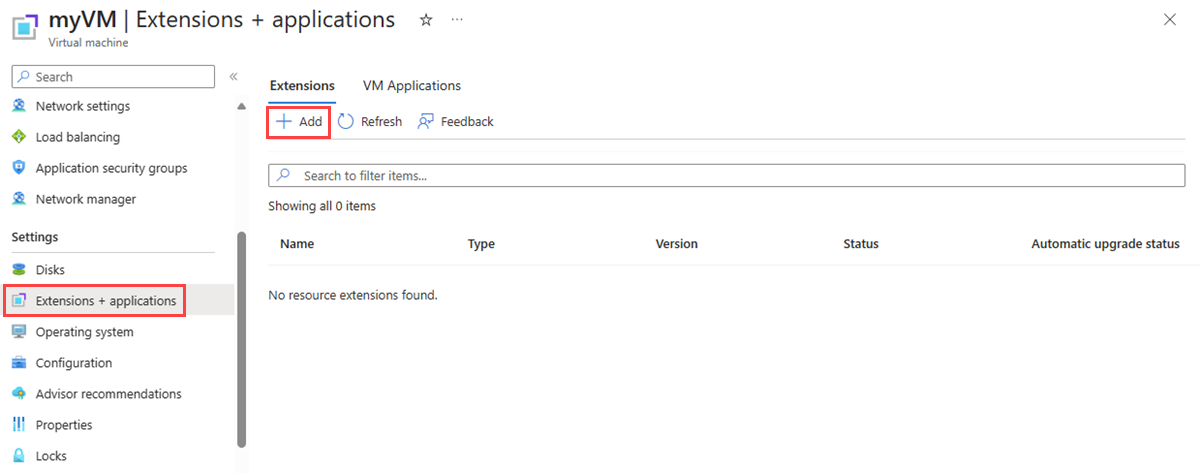
Geben Sie im Suchfeld von Erweiterung installierenNetwork Watcher Agent für Linux ein. Wählen Sie die Erweiterung aus der Liste und dann Weiter aus.

Wählen Sie Überprüfen + erstellen und anschließend Erstellen aus.
Verwenden Sie das Cmdlet Set-AzVMExtension, um die VM-Erweiterung Network Watcher Agent auf der VM zu installieren:
# Install Network Watcher Agent for Linux on the virtual machine.
Set-AzVMExtension -Name 'AzureNetworkWatcherExtension' -Publisher 'Microsoft.Azure.NetworkWatcher' -ExtensionType 'NetworkWatcherAgentLinux' -EnableAutomaticUpgrade 1 -TypeHandlerVersion '1.4' -ResourceGroupName 'myResourceGroup' -VMName 'myVM'
Nachdem die Installation erfolgreich abgeschlossen wurde, wird die folgende Ausgabe angezeigt:
RequestId IsSuccessStatusCode StatusCode ReasonPhrase
--------- ------------------- ---------- ------------
True OK
Verwenden Sie den Befehl az vm extension set zum Installieren der VM-Erweiterung „Network Watcher Agent“ auf der VM:
# Install Network Watcher Agent for Windows on the virtual machine.
az vm extension set --name 'NetworkWatcherAgentLinux' --extension-instance-name 'AzureNetworkWatcherExtension' --publisher 'Microsoft.Azure.NetworkWatcher' --enable-auto-upgrade 'true' --version '1.4' --resource-group 'myResourceGroup' --vm-name 'myVM'
Verwenden Sie die folgende Azure Resource Manager-Vorlage (ARM-Vorlage), um die VM-Erweiterung „Network Watcher Agent“ auf einer Linux-VM zu installieren:
{
"$schema": "https://schema.management.azure.com/schemas/2019-04-01/deploymentTemplate.json#",
"contentVersion": "1.0.0.0",
"parameters": {
"vmName": {
"type": "string"
}
},
"variables": {},
"resources": [
{
"name": "[parameters('vmName')]",
"type": "Microsoft.Compute/virtualMachines",
"apiVersion": "2023-03-01",
"location": "[resourceGroup().location]",
"properties": {
}
},
{
"name": "[concat(parameters('vmName'), '/AzureNetworkWatcherExtension')]",
"type": "Microsoft.Compute/virtualMachines/extensions",
"apiVersion": "2023-03-01",
"location": "[resourceGroup().location]",
"dependsOn": [
"[concat('Microsoft.Compute/virtualMachines/', parameters('vmName'))]"
],
"properties": {
"autoUpgradeMinorVersion": true,
"publisher": "Microsoft.Azure.NetworkWatcher",
"type": "NetworkWatcherAgentLinux",
"typeHandlerVersion": "1.4"
}
}
],
"outputs": {}
}
Sie können entweder Azure PowerShell oder die Azure CLI verwenden, um die Resource Manager-Vorlage bereitzustellen:
# Deploy the JSON template file using Azure PowerShell.
New-AzResourceGroupDeployment -ResourceGroupName 'myResourceGroup' -TemplateFile 'agent.json'
# Deploy the JSON template file using the Azure CLI.
az deployment group create --resource-group 'myResourceGroup' --template-file 'agent.json'
Deinstallieren der VM-Erweiterung Network Watcher Agent
Auf der Seite „VM“ im Azure-Portal können Sie die VM-Erweiterung Network Watcher Agent deinstallieren, indem Sie die folgenden Schritte ausführen:
Wählen Sie unter Einstellungen die Option Erweiterungen und Anwendungen aus.
Wählen Sie AzureNetworkWatcherExtension aus der Liste der Erweiterungen aus, und wählen Sie dann Deinstallieren aus.

Hinweis
Es kann sein, dass die VM-Erweiterung Network Watcher Agent unter einem anderen Namen als AzureNetworkWatcherExtension angezeigt wird.
Verwenden Sie das Cmdlet Remove-AzVMExtension, um die VM-Erweiterung Network Watcher Agent von der VM zu entfernen:
# Uninstall Network Watcher Agent VM extension.
Remove-AzureVMExtension -Name 'AzureNetworkWatcherExtension' -ResourceGroupName 'myResourceGroup' -VMName 'myVM'
Verwenden Sie den Befehl az vm extension delete, um die VM-Erweiterung Network Watcher Agent von der VM zu entfernen:
# Uninstall Network Watcher Agent VM extension.
az vm extension delete --name 'AzureNetworkWatcherExtension' --resource-group 'myResourceGroup' --vm-name 'myVM'
Häufig gestellte Fragen (FAQ)
Antworten auf die am häufigsten gestellten Fragen zum Network Watcher Agent finden Sie unter Häufig gestellte Fragen zum Network Watcher Agent.
Zugehöriger Inhalt